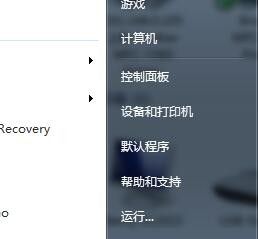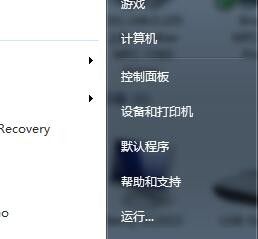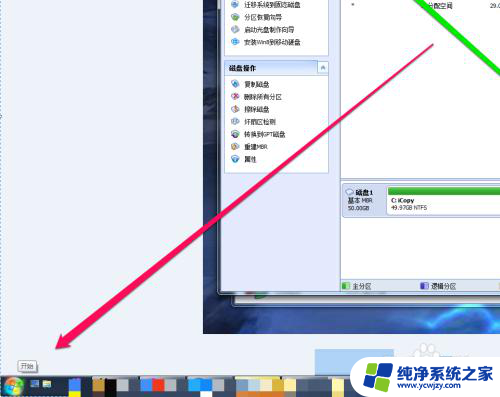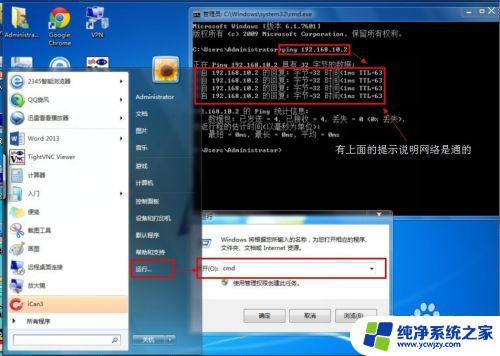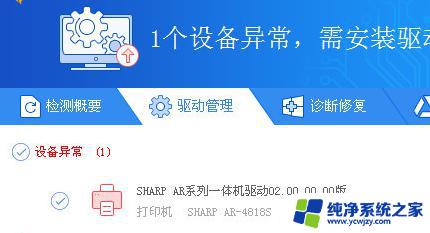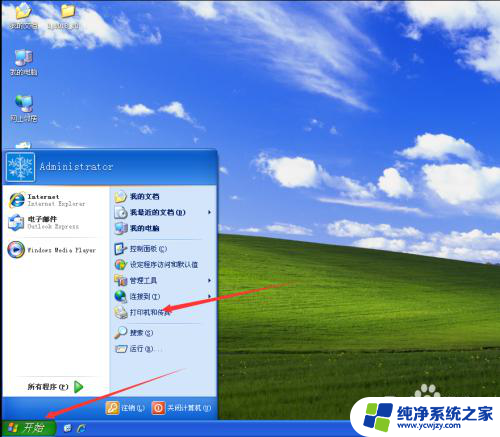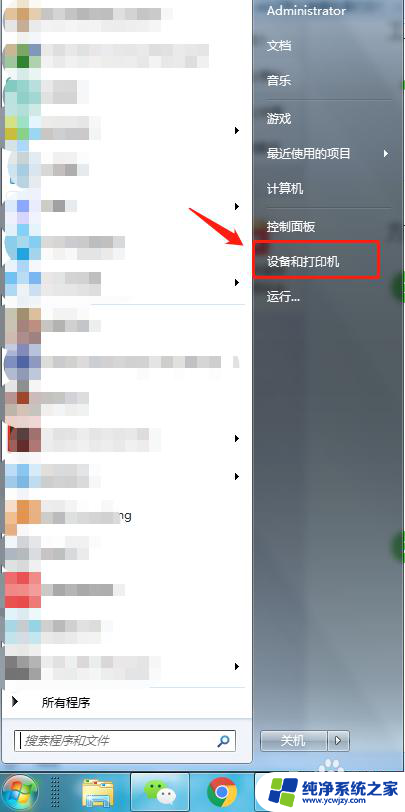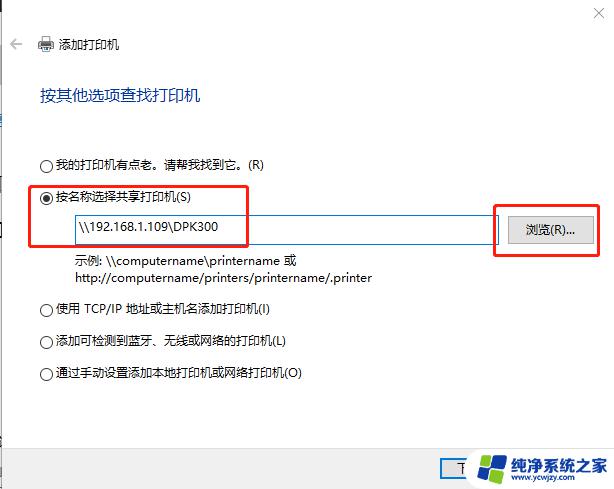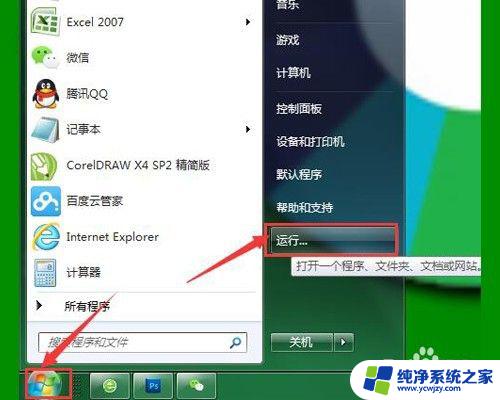win7系统打印机不能打印怎么办 Win7系统无法连接打印机怎么办
更新时间:2023-06-07 02:41:07作者:xiaoliu
win7系统打印机不能打印怎么办,Win7系统打印机不能打印或无法连接打印机是许多计算机用户经常遇到的问题,这不仅影响到我们的工作和生活,也让人感到烦恼和困扰。如果您也遇到了这样的问题,不要着急本篇文章将为您介绍一些解决方法,帮助您快速解决Win7系统打印机无法打印和连接的问题。
具体步骤:
1.突然无法打印的原因有很多种如果是网络打印机很有可能是电脑或者网络的问题,如果是单机打印机那就是电脑的问题了。下面我们来解决问题。
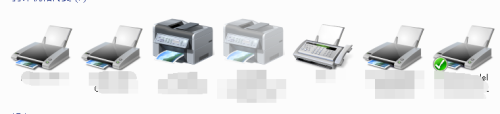
2.进入电脑系统并点击屏幕左下角的开始图标,在弹出的选项内我们选择“控制面板”
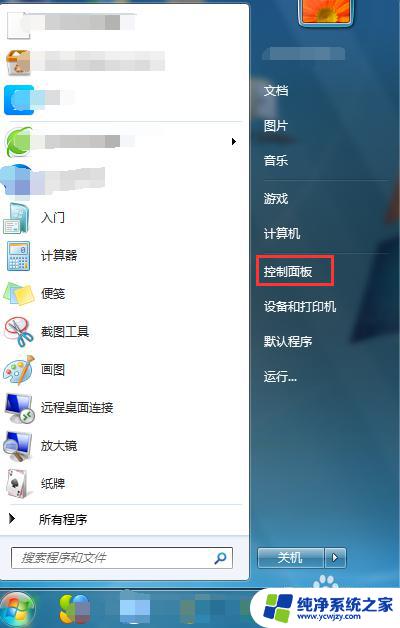
3.进入控制面板页面后我们将查看方式更改为“大图标”,并找到“系统工具”
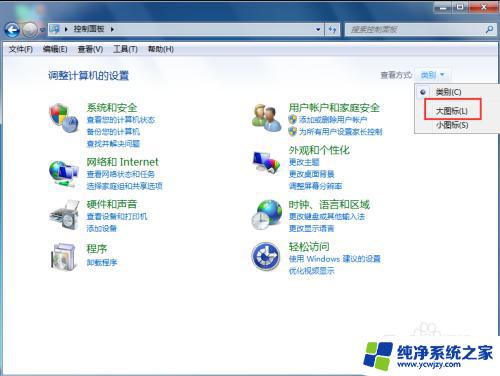
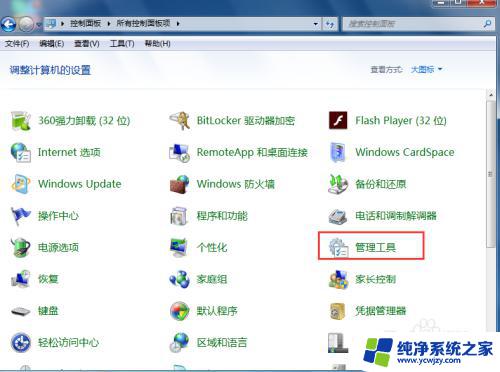
4.进入系统工具页面后我们打到“服务”并打开
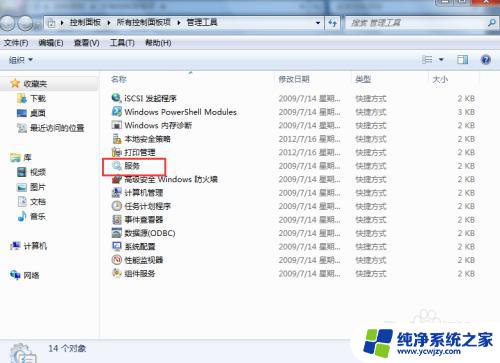
5.在服务页面我们找到右侧的“print spooler”服务,发现是没有启动的。我们右键点击“启动”,这样我们看到状态是启动,重启电脑后即可解决问题了。
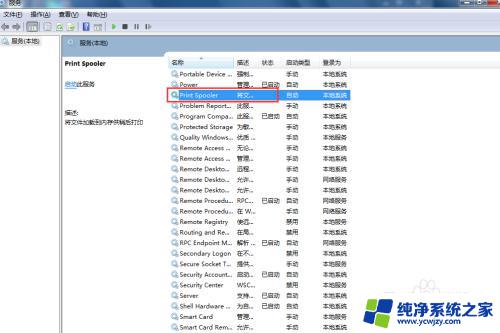
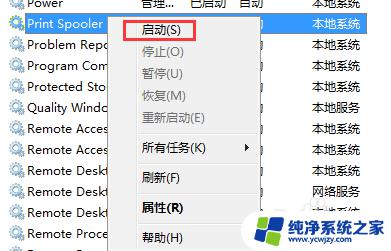
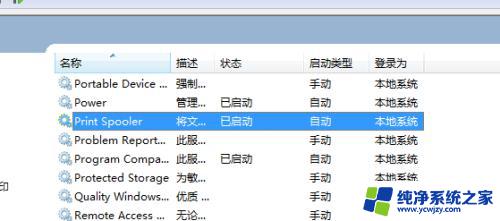
以上是解决Windows 7系统中打印机无法打印的全部内容,如果您遇到此类问题,请按照本文提供的方法进行解决,希望能够对您有所帮助。